[Télécharger] Pilotes d'imprimante Konica Minolta pour Windows 10
Publié: 2020-12-08Hola lecteurs! Ici, nous avons partagé les méthodes simples pour télécharger le pilote d'imprimante Konica Minolta sur Windows 10. Ci-dessous, vous en aurez un aperçu approfondi !
Eh bien, chaque fois que nous parlons des meilleures marques d'impression, comment pouvons-nous oublier de mentionner le Konica Minolta. C'est une organisation basée au Japon qui produit des machines d'impression haut de gamme. Si vous avez une imprimante Konica Minolta, ne vous inquiétez pas car vous avez pris la bonne décision en l'achetant. Mais, un bon entretien est le point essentiel qui indique la durée de vie de la machine. Par conséquent, si vous souhaitez obtenir la bonne impression de votre imprimante Konica Minolta, vous devez vous assurer que ses pilotes sont toujours associés à la version la plus récente.
Cependant, il existe de nombreuses façons de mettre à jour les pilotes d'imprimante sous Windows 10, mais seules quelques-unes sont les plus pratiques. Cet article concerne donc les moyens de mettre à jour les pilotes d'imprimante Konica Minolta. Vous n'avez pas besoin d'essayer toutes les méthodes, mais choisissez-en une selon votre choix. Alors, sans plus tarder, passons à notre prochaine section qui explique la même chose !
Meilleures façons de télécharger et de mettre à jour les pilotes d'imprimante Konica Minolta pour Windows 10

Jetez un œil aux méthodes mentionnées ci-dessous pour télécharger le pilote d'imprimante Konica Minolta assez rapidement et facilement !
Méthode 1 : Téléchargez le pilote d'imprimante Konica Minolta via le site Web officiel
Le site Web d'assistance officiel est l'une des méthodes les plus suprêmes que vous pouvez utiliser pour télécharger le pilote d'imprimante Konica Minolta pour Windows 10. Il relève du processus manuel qui nécessite des connaissances techniques appropriées. Donc, si vous avez des connaissances techniques claires, vous pouvez opter pour cela. Suivez simplement la série d'étapes partagées ci-dessous!
Étape 1 :- Recherchez le site Web officiel de Konica Minolta .
Étape 2 :- Une fois que vous avez visité le site Web de Konica Minolta, sélectionnez l'option Assistance et téléchargements dans la barre de menus.
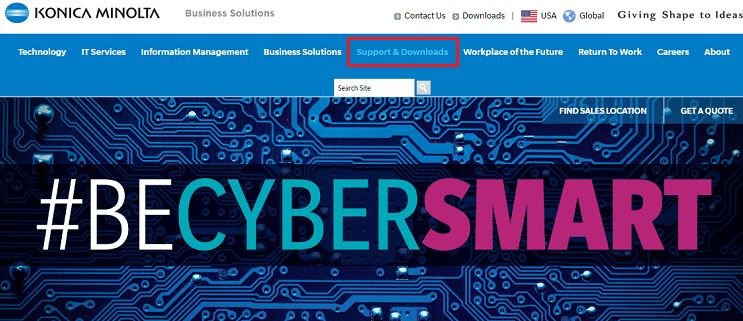
Étape 3 :- Après cela, vous trouverez "Comment pouvons-nous vous aider" , puis faites défiler vers le bas et trouvez l'onglet Support technique , puis en dessous, cliquez sur l'option Pilotes .
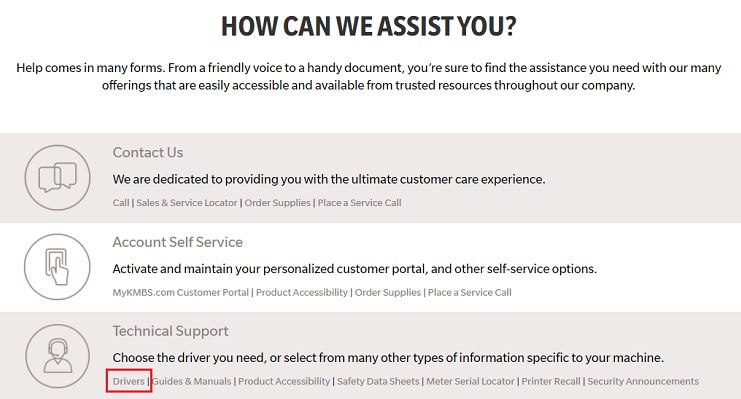
Étape 4 :- Ensuite, une boîte de recherche apparaît, entrez le nom du modèle de l'imprimante que vous avez.
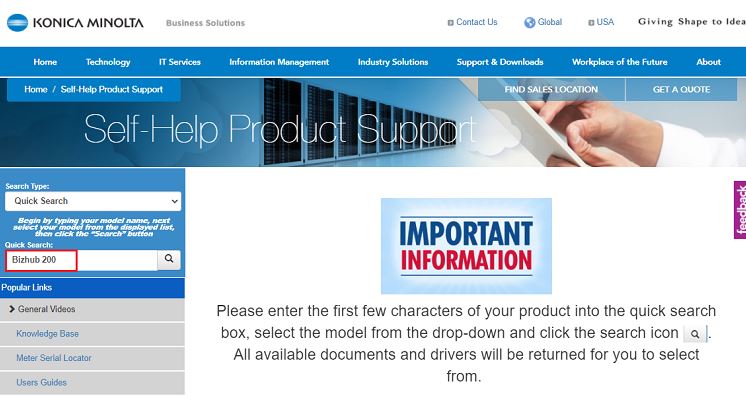
Étape 5 :- Ensuite, cliquez sur les pilotes et sélectionnez le système d'exploitation compatible de votre PC, puis cliquez sur le fichier d'installation du pilote pour le télécharger.
À la fin, décompressez le fichier du pilote, puis suivez les instructions à l'écran pour continuer. En mettant en œuvre les étapes ci-dessus, vous pouvez télécharger et mettre à jour les pilotes d'imprimante Konica Minolta pour Windows 10.
A lire également : Comment mettre à jour les pilotes d'imprimante sous Windows 10 ? Essayez les meilleures façons
Méthode 2 : Télécharger et mettre à jour le pilote d'imprimante Konica Minolta via le Gestionnaire de périphériques
Windows 10 est livré avec l'outil utilitaire intégré, c'est-à-dire le Gestionnaire de périphériques. Il vous permet de mettre à jour et d'installer le pilote pour n'importe quel appareil. Si vous ne savez pas comment le faire, alors pas de soucis, nous avons partagé ci-dessous les étapes pour la même chose !
Étape 1 :- Dans la zone de recherche de votre Windows, tapez Gestionnaire de périphériques et choisissez la meilleure correspondance.
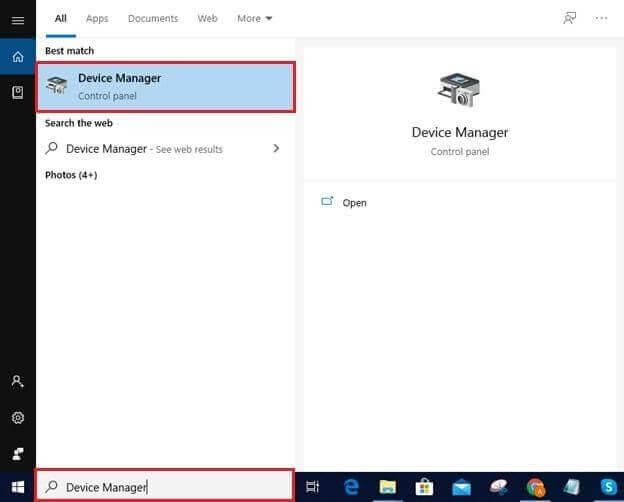

Étape 2 :- Une fois que le Gestionnaire de périphériques s'ouvrira, recherchez les catégories d'imprimantes et cliquez dessus pour les développer.
Étape 3 :- Ensuite, trouvez l'imprimante Konica Minolta et faites un clic droit dessus.
Étape 4 :- Après cela, choisissez le pilote de mise à jour dans la liste.
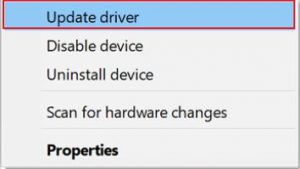
Étape 5 :- Maintenant, deux options apparaîtront, choisissez la première pour laisser Windows installer les nouvelles mises à jour sur l'ordinateur.
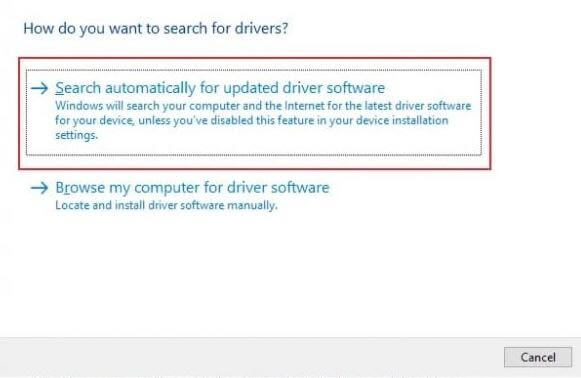
Voici donc comment télécharger le pilote d'imprimante Konica Minolta sous Windows 10 à l'aide de l'outil utilitaire Gestionnaire de périphériques. Et, si vous n'avez pas beaucoup de connaissances sur les pilotes, essayez les méthodes suivantes pour mettre à jour automatiquement le pilote d'imprimante Konica Minolta.
Lisez également: Comment réparer l'erreur "L'imprimante ne répond pas" sur un PC Windows
Méthode 3 : Recherchez les mises à jour Windows pour télécharger le pilote d'imprimante Konica Minolta
La mise à jour du système d'exploitation de Windows est l'une des méthodes les plus simples et les plus pratiques pour télécharger et mettre à jour les pilotes sous Windows. Cependant, nous vous précisons que cette méthode ne fonctionne pas tout le temps car parfois elle tarde à télécharger les pilotes. Néanmoins, si vous souhaitez utiliser cette méthode, suivez les étapes ci-dessous !
Étape 1 : - Ouvrez rapidement la boîte de dialogue en appuyant simultanément sur les touches Win et R du clavier.
Étape 2 :- Et, une fois ouvert, tapez "ms-settings:windowsupdate" et cliquez sur OK.
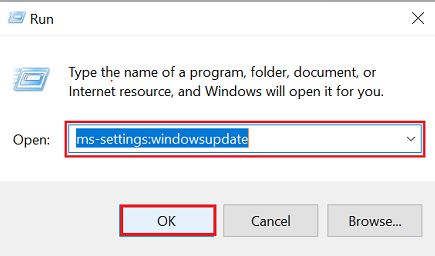
Étape 3 :- Maintenant, la fenêtre de mise à jour de Windows va se lancer, puis cliquez sur l'option Rechercher les mises à jour .
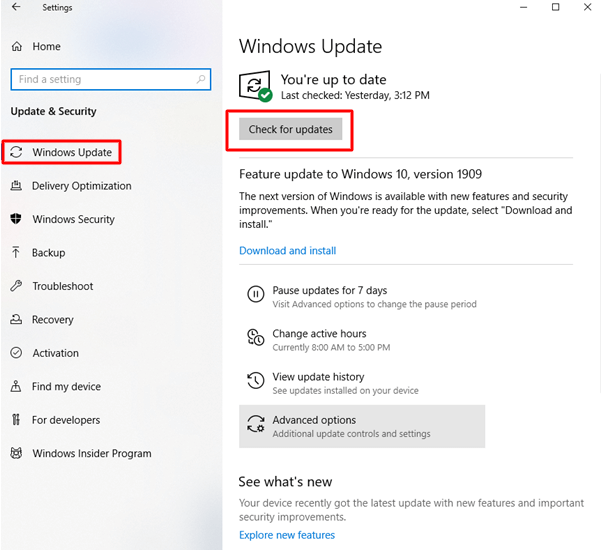
Si une mise à jour est disponible, Windows la téléchargera automatiquement.
Méthode 4 : Mise à jour automatique du pilote d'imprimante Konica Minolta à l'aide de Bit Driver Updater
Enfin, le moyen le plus efficace et le plus simple d'effectuer le téléchargement des pilotes d'imprimantes Konica Minolta consiste à utiliser un outil de mise à jour du pilote. Nous utilisons Bit Driver Updater, nous vous suggérons donc d'utiliser Bit Driver Updater pour effectuer la même tâche en quelques instants. Il s'agit surtout d'un outil entièrement automatique qui ne nécessite aucune assistance manuelle de l'utilisateur. Et, en quatre ou trois étapes, vous pouvez effectuer le téléchargement des pilotes Konica Minolta sur votre Windows 10 via Bit Driver Updater. Alors, voici la série d'étapes, jetez-y un coup d'œil!
Étape 1 : - Téléchargez et exécutez le fichier d'installation de Bit Driver Updater pour le lancer.
Étape 2 :- Une fois qu'il sera lancé, vous devrez attendre un moment jusqu'à ce qu'il termine la procédure de numérisation automatique.
Remarque : - Dans de très rares cas, l'analyse automatique ne démarre pas d'elle-même. Donc, dans ce cas rare, vous devez cliquer sur le bouton Analyser pour le démarrer.
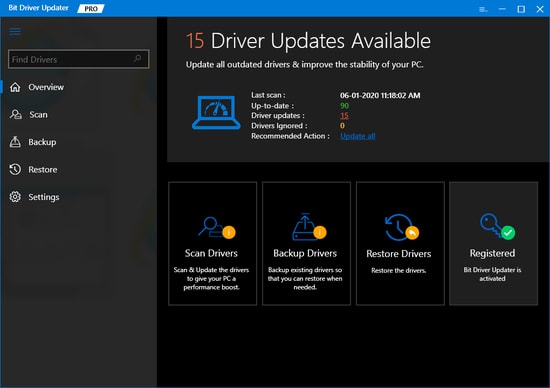
Étape 3 : - Pour aller plus loin, il vous sera maintenant fourni avec la liste des pilotes, vous devez les examiner très attentivement.
Étape 4 :- Après cela, cliquez sur le bouton Mettre à jour maintenant qui existera à côté du pilote. Et, si la mise à jour des pilotes les uns après les autres vous dérange, vous devez cliquer sur le bouton Tout mettre à jour pour mettre à jour tous les pilotes simultanément.
C'est ainsi que vous pouvez télécharger sans tracas le pilote d'imprimante Konica Minolta pour Windows 10 à l'aide de Bit Driver Updater. Alors, cliquez sur le lien de téléchargement ci-dessous pour installer le magique Bit Driver Updater maintenant !

Pilote d'imprimante Konica Minolta pour Windows 10 (Terminé)
Vous souhaitez toujours bénéficier des meilleures performances de votre imprimante Konica Minolta ? Ensuite, vous maintenez toujours ses pilotes à jour. Pour la même chose, nous avons partagé ci-dessus les méthodes les plus efficaces. Vous pouvez choisir celui qui vous a le plus plu. Cependant, nous souhaitons vous conseiller d'utiliser la dernière méthode qui consiste à mettre à jour le pilote Konica Minolta à l'aide de Bit Driver Updater. C'est la méthode la plus pratique, pas même de notre point de vue, mais aussi du point de vue des experts.
Enfin, n'oubliez pas de vous abonner à notre newsletter et de partager vos opinions à ce sujet dans la boîte de commentaires ci-dessous. A bientôt, d'ici là, bon téléchargement !
